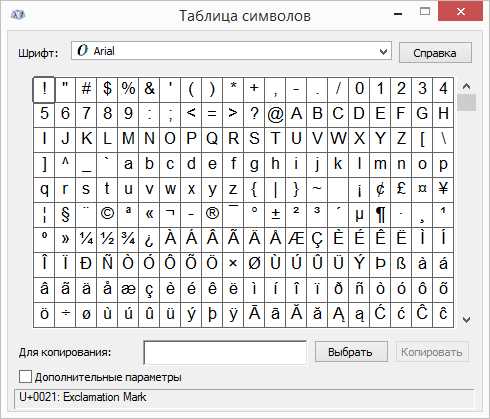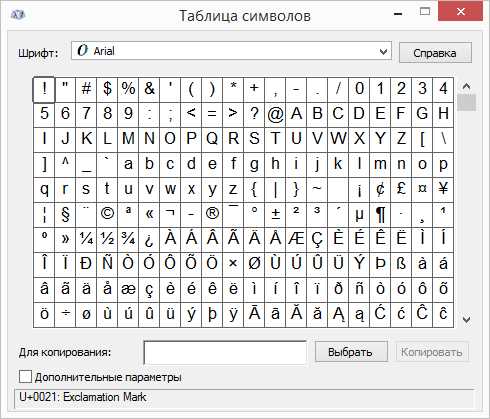
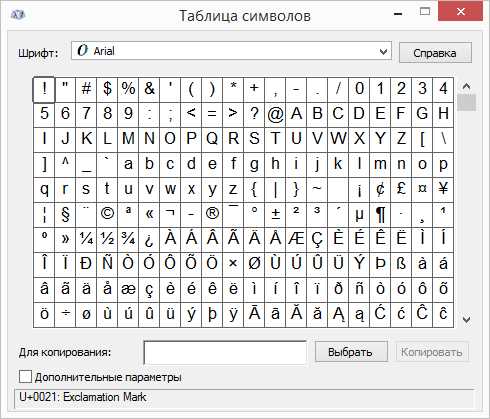
В Microsoft Word существует функция вставки символов, которая позволяет добавлять специальные символы и знаки в документ для улучшения его структуры и ясности. Это мощное средство форматирования, которое может быть полезно при создании различных типов документов, таких как резюме, публикации или академические работы.
Вставка символов помогает организовать информацию и сделать ее более понятной для читателя. Например, вы можете использовать символы для обозначения номеров разделов или подразделов, использовать знаки препинания для разделения важных элементов документа, или вставлять символы для обозначения важных терминов или ключевых фраз.
Функция вставки символов в Microsoft Word легко доступна и интуитивно понятна. Вы можете найти ее на вкладке «Вставка» в главном меню программы. Просто выберите нужный символ из списка и щелкните на кнопку «Вставить». Вы также можете назначить сочетание клавиш для быстрого доступа к часто используемым символам.
Использование функции вставки символов позволяет создать более структурированный и профессиональный документ. Она дает вам возможность выделить важные элементы и сделать документ более удобным для чтения и понимания. Вместе с другими функциями форматирования Microsoft Word, она позволяет создавать качественные документы, которые будут выглядеть профессионально и внимательно подойдут к вашей аудитории.
Функция вставки символов в Microsoft Word: удобный способ добавления специальных знаков и символов
С помощью функции вставки символов пользователи могут добавлять фрагменты кода, математические символы, специальные символы для языков, символы правовой документации и многое другое. Функция также может использоваться для добавления знаков препинания, акцентов, валютных символов и смайликов.
Использование функции вставки символов в Microsoft Word очень просто. Для того чтобы добавить нужный символ, пользователю необходимо пройти несколько шагов. В первую очередь, необходимо выделить место в документе, где должен быть вставлен символ. Затем, нужно выбрать вкладку «Вставка» в верхней панели инструментов и нажать на кнопку «Символ». После этого откроется диалоговое окно со списком доступных символов и знаков, где пользователь может вручную выбрать нужный символ или воспользоваться поиском.
Кроме того, функция вставки символов предлагает дополнительные параметры, которые позволяют настраивать внешний вид символов, например, их размер и шрифт. Это позволяет создать более гибкие и индивидуальные документы, соответствующие требованиям пользователя.
Функционал: описание специальных символов и знаков в Microsoft Word
Структурирование документа в Microsoft Word требует использования различных специальных символов и знаков, которые помогают создавать выразительный и информативный контент. Этот функционал обладает рядом полезных возможностей, которые позволяют вставлять символы, как стандартные, так и пользовательские, для добавления специальных символов и знаков в документ.
Одной из главных функций вставки символов является возможность выбора из широкого ассортимента специальных символов и знаков. Символы могут представлять собой математические формулы, технические символы, пунктуацию, символы валюты и т.д. Важно отметить, что программа предоставляет пользователям возможность добавлять свои собственные символы или символы, используемые в специфичных отраслях.
Кроме того, функционал вставки символов позволяет удобно и быстро найти нужный символ с помощью поиска по категориям или с использованием комбинаций клавиш. Например, пользователям дается возможность вставить символы с помощью специальных сочетаний клавиш, таких как «Сtrl + C» или «Сtrl + V».
Дополнительно, с помощью функции вставки символов можно преобразовывать обычные символы в специальные. Например, можно преобразовать стрелку «→» в символ «→», чтобы добавить в документ графическую информацию или определить порядок действий.
В общем смысле, функционал вставки символов и знаков в Microsoft Word является неотъемлемой частью процесса структурирования документа. Благодаря этому инструменту пользователи могут создавать профессионально оформленные и информативные документы с использованием широкого спектра символов и знаков.
Как найти функцию вставки символов в Microsoft Word?
Microsoft Word предлагает удобную функцию для вставки символов и знаков, которые не всегда доступны на клавиатуре. Эта функция позволяет добавлять специальные символы в документ, такие как логотипы, математические операторы, стрелки и многое другое.
Чтобы найти функцию вставки символов в Microsoft Word, необходимо выполнить следующие шаги:
- Откройте документ в Microsoft Word.
- Перейдите на вкладку «Вставка» в верхнем меню программы.
- В группе команд «Символы» найдите иконку «Вставить символ» и щелкните по ней.
- Откроется окно «Символы», где вы можете выбрать нужный символ или знак.
- Используйте поиск или просмотрите различные категории символов для нахождения нужного вам символа.
- После того, как вы выбрали нужный символ, нажмите кнопку «Вставить» для его добавления в документ.
Теперь вы знаете, как найти функцию вставки символов в Microsoft Word, и можете легко добавлять специальные символы и знаки в свои документы. Это очень удобно, особенно если вам необходимо использовать символы, которые не отображаются на стандартной клавиатуре.
Шаги для нахождения функции вставки символов в Microsoft Word
В Microsoft Word есть функция, которая позволяет вставлять специальные символы и знаки в документ. Чтобы открыть эту функцию, следуйте следующим шагам:
- Шаг 1: Откройте документ
Сперва откройте Microsoft Word и выберите документ, в который вы хотите вставить специальный символ. - Шаг 2: Выберите место вставки
Перейдите к месту в документе, где вы хотите вставить специальный символ или знак. - Шаг 3: Откройте вкладку «Вставка»
В верхней панели инструментов найдите вкладку «Вставка» и щелкните на ней. Это откроет дополнительные опции для вставки различных элементов в документ. - Шаг 4: Выберите «Символ»
В меню, которое появится после открытия вкладки «Вставка», найдите и выберите опцию «Символ». Это откроет окно символов, где вы можете выбрать нужный символ или знак для вставки. - Шаг 5: Выберите нужный символ
В окне символов вы увидите различные категории символов и знаков. Выберите нужную категорию и найдите конкретный символ или знак, который вы хотите вставить. Щелкните на символе, чтобы его выбрать. - Шаг 6: Нажмите «Вставить»
После выбора нужного символа нажмите кнопку «Вставить» в окне символов. Выбранный символ будет вставлен в документ в месте, которое вы выбрали на шаге 2. - Шаг 7: Закройте окно символов
После вставки выбранного символа вы можете закрыть окно символов, нажав кнопку «Закрыть». Теперь вы можете продолжить работу над документом.
Как улучшить документ с помощью функции вставки специальных символов?
Добавление специальных символов в документ может значительно улучшить его читаемость и профессиональный вид. Функция вставки символов в Microsoft Word облегчает процесс добавления символов, которые не имеют клавиш на обычной клавиатуре.
Для использования функции вставки символов вам необходимо открыть документ в Microsoft Word и выбрать место, где вы хотите вставить специальный символ. Затем вы можете нажать на вкладку «Вставка» в верхней панели инструментов и выбрать «Символ» в группе «Символы».
В открывшемся окне «Символ» вы увидите различные категории символов, такие как «Греческие буквы», «Знаки пунктуации» и «Математические символы». Выберите нужную категорию и щелкните на нужном символе, чтобы увидеть его предварительный просмотр.
Если вы знаете код символа, вы также можете ввести его в поле «Код символа» и нажать кнопку «Вставить», чтобы добавить символ в документ. Это особенно полезно, если вы знаете код символа из предыдущих использований или из другого источника.
Когда символ добавлен в ваш документ, его можно настроить, используя функции форматирования текста в Microsoft Word. Вы можете изменить шрифт, размер и стиль символа, чтобы он соответствовал вашим предпочтениям и требованиям документа.
Использование функции вставки символов для добавления специальных символов в документ помогает создать профессиональный и организованный вид вашего текста. Он также открывает возможности для создания математических формул, специальных символов и других уникальных элементов, которые обогащают ваш документ и делают его более выразительным.
Выбор и использование специальных символов
При создании документов в Microsoft Word можно использовать функцию вставки символов для добавления специальных символов и знаков. Это полезно при написании текстов, которые требуют использования математических формул, специальных символов или символов других языков.
Для выбора и вставки символов вам нужно открыть меню «Вставка» в верхней панели инструментов. Затем выберите вкладку «Символы» и нажмите на кнопку «Символ». В появившемся окне вы увидите разные категории символов, которые можно выбрать.
Символы пунктуации и математические знаки: В этой категории можно найти символы, используемые для пунктуации, математических операций и других специальных символов. Например, можно найти знак градуса, знаки умножения и деления, скобки и многое другое.
Греческие буквы: Эта категория содержит символы греческого алфавита, которые часто используются в науке, математике и других областях. Например, можно найти буквы альфа, бета, гамма, дельта и т.д.
- Специальные символы: В этой категории можно найти различные специальные символы, такие как знаки валют, стрелки, символы правил и т.д.
- Символы символов: Эта категория содержит символы, которые используются для обозначения определенных символов, таких как торговые марки, авторские права и знаки зарегистрированной торговой марки.
После выбора нужного символа вы можете нажать на кнопку «Вставить» для его вставки в документ. Если вам понадобится использовать определенный символ часто, вы также можете добавить его в «Избранное», чтобы быстро найти его в будущем.
Используя функцию вставки символов в Microsoft Word, вы можете легко добавлять специальные символы и знаки в свои документы, делая их более четкими и информативными.
Вопрос-ответ:
Что такое выбор и вставка символов?
Выбор и вставка символов — это процесс выбора и ввода специальных символов, которые не представлены на клавиатуре в обычном режиме набора текста. Это могут быть символы валют, математические символы, знаки пунктуации, стрелки и другие.
Как выбрать и вставить символ?
Для выбора и вставки символа можно использовать различные способы. Например, в большинстве текстовых редакторов и программ можно найти функцию «Вставить символ» в меню «Редактировать» или «Вид». Также можно использовать сочетания клавиш, вызывающие панель символов, или использовать специальные программы для символов.
Возможно ли выбрать и вставить символы на мобильных устройствах?
Да, на мобильных устройствах также есть возможность выбирать и вставлять символы. Обычно это делается через соответствующую клавишу на экранной клавиатуре, которая открывает панель символов. Также можно использовать специальные клавиатуры или приложения для символов.
Как выбрать и вставить специальные символы в HTML-коде?
Для выбора и вставки специальных символов в HTML-коде используются специальные символьные коды или сущности. Например, символ амперсанда «&» заменяется на &, символ меньше «<" - на <, символ больше ">» — на > и т.д. Такие коды можно найти в специальных таблицах символов для HTML.